Versions Compared
Key
- This line was added.
- This line was removed.
- Formatting was changed.
| Table of Contents | ||||||||
|---|---|---|---|---|---|---|---|---|
|
Produto: maxPedido
Conceito
Indica Produtos específicos as quais o cliente deseja monitorar/acompanhar por algum motivo, dessa forma facilita a identificação para extração de relatórios por exemplo.
| Warning |
|---|
Clientes Winthor, essa funcionalidade é configurada no próprio ERP nas rotinas de Cadastro de produto e Fornecedor, e posteriormente integra ao maxPedido para mostrar no Aplicativo. Clientes Outros ERP's a funcionalidade pode ser configurada no ERP e vir via integração (Veja o Layout de Integração) de ou pode ser configurada via Central de configurações do maxPedido. Veja abaixo: |
Como Configurar
1- Acesse a Central de Configurações do maxPedido, menu lateral> Inteligência de Negócios
2- No Card Produtos, clique na opção Produtos
 Image Added
Image Added
3- Na tela de produtos clique no ícone de + para adicionar um produto
4- Após preencher as informações solicitadas na Aba Gerais, em tipo de mercadoria selecione a opção Matéria Prima, dessa forma ele poderá ser visto no Aplicativo como itens monitorados.
 Image Added
Image Added
Itens Monitorados no Aplicativo
1- Ao iniciar um novo pedido, acesse a aba Tabela e clique sobre o ícone de Filtro
2- Marque a opção Itens Monitorados e clique em OK.
3- Serão trazidos os produtos que são marcados como itens Monitorados e podem ser identificados através do ícone de olho que acompanha esses produtos.
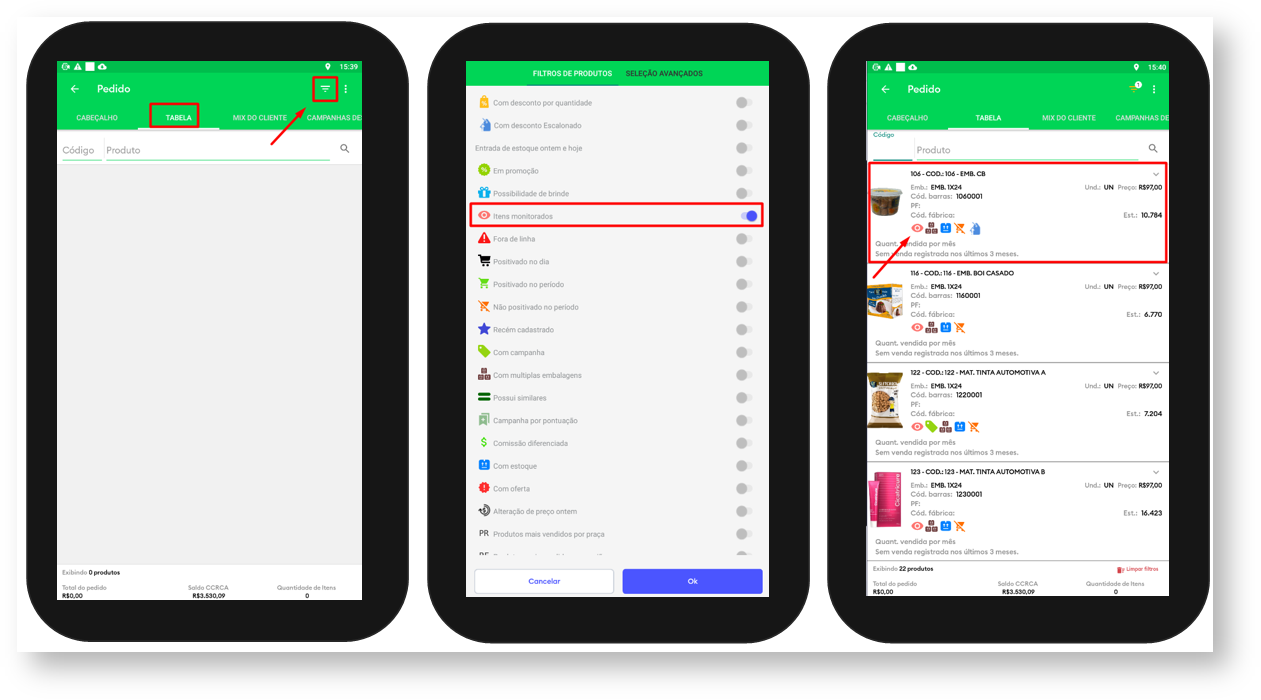 Image Added
Image Added
 Image Added
Image Added
Artigos Relacionados
| Content by Label | ||||||||||||||||||
|---|---|---|---|---|---|---|---|---|---|---|---|---|---|---|---|---|---|---|
|
Artigo sugerido pelo analista XX.
revisado por João Pedro Alves

